
时间:2021-02-08 13:53:14 来源:www.win10xitong.com 作者:win10
相信各位网友在使用电脑的时候偶尔会遇到Win10默认安装到C盘如何更改到其他磁盘中问题不知道如何处理,有可能我们都会遇到Win10默认安装到C盘如何更改到其他磁盘中这样的情况吧,我们需要怎么办呢?小编先给大家说一下简单的措施:1、首先咱们点击电脑"开始"键,找到设置图标,点击它2、在弹出的窗口点击"系统"就很容易的把这个难题给解决了。简单的一个概要可能很多用户还是没有明白,下面我们就具体说说Win10默认安装到C盘如何更改到其他磁盘中的解决介绍。
小编推荐下载:win10 32位
Win10默认安装到c盘如何换成其他盘
1.首先,让我们单击计算机的“开始”按钮,找到设置图标,然后单击它
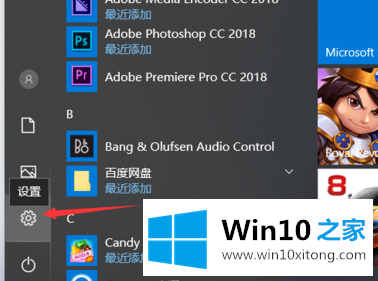
2.在弹出窗口中单击“系统”
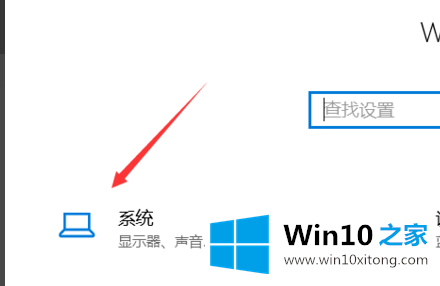
3.然后点击“保存”
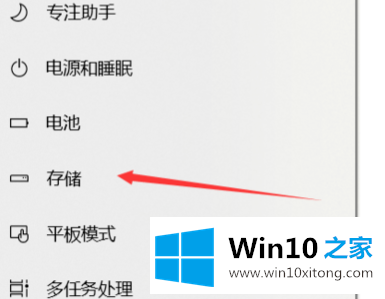
4.查找更详细的设置,并单击下面的“保存更多新内容的位置”
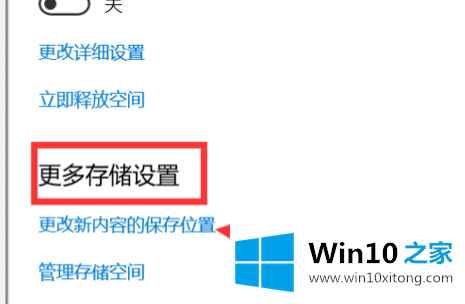
5.这里,软件,文档,游戏,图片等。可以设置为相应的驱动器号
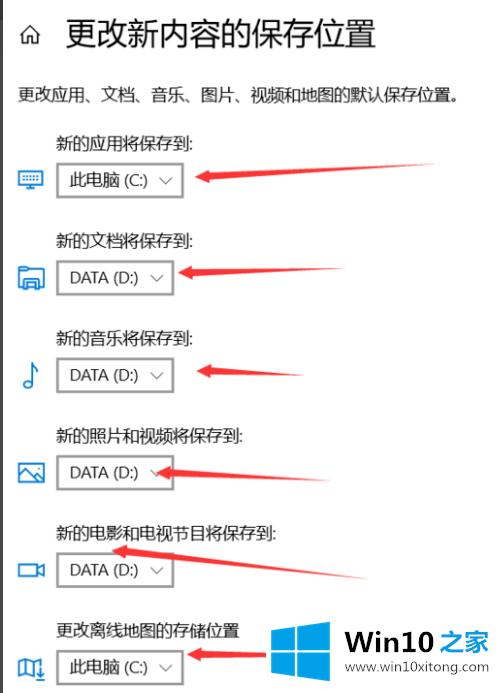
6.选择后,单击“应用”
有关Win10默认安装到C盘如何更改到其他磁盘中怎么解决的方法就是以上全部的内容了,要是上面对大家说的方法对大家有所帮助,很希望大家继续支持本站。
下一篇:没有了